Come Riparare una Scheda SD RAW e Recuperare i Dati da Essa
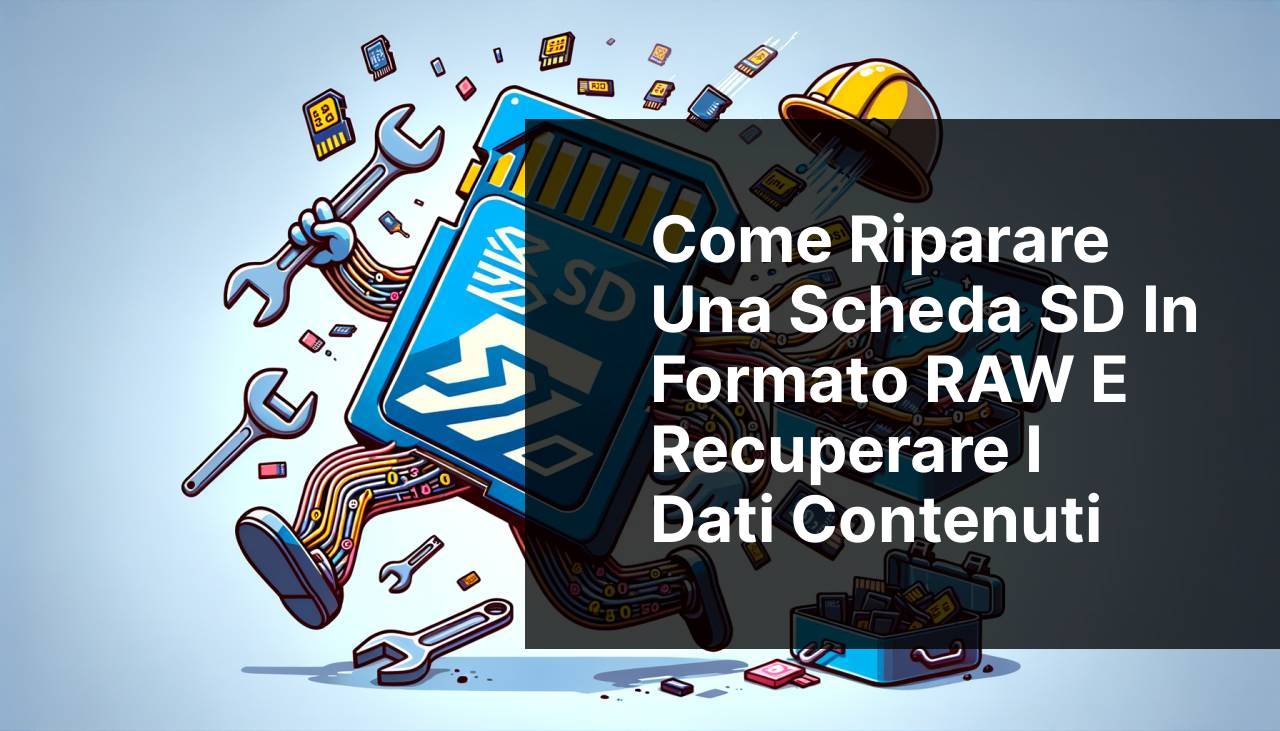
Hai mai incontrato una situazione in cui la tua scheda SD sembrava aver perso tutti i suoi dati? Non temere, il recupero dei dati da una scheda SD RAW è spesso possibile con l’approccio e gli strumenti giusti. In questa guida dettagliata, condividerò esperienze personali e metodi che possono potenzialmente ripristinare i tuoi preziosi file. Esploriamo i modi per recuperare i tuoi dati dall’abisso.
Scenari Comuni:
Il Formattamento Accidentale
- Qualche volta, puoi formattare accidentalmente la tua scheda SD, perdendo tutti i dati nel processo.
- Potresti anche ricevere un messaggio che indica che la scheda è in formato ‘raw’ e necessita di essere formattata.
- Il tuo PC o fotocamera potrebbero aver eseguito la formattazione senza il tuo esplicito comando durante un malfunzionamento.
I Colpi della Corruzione
- Le schede SD possono corrompersi a causa di rimozioni improprie o problemi elettrici.
- Qualche volta, il file system della scheda SD può diventare in formato RAW, rendendola illeggibile dalla maggior parte dei dispositivi.
- Usare la scheda SD attraverso diversi sistemi operativi senza un’adeguata formattazione può portare a corruzione.
Danni Fisici
- Impatti fisici, come cadute o versamenti, possono danneggiare la scheda SD.
- L’esposizione a temperature estreme o a campi magnetici può anche condurre a corruzione dei dati.
- L’usura nel tempo potrebbe influenzare la capacità della scheda di funzionare correttamente.
Guida Passo Dopo Passo. Recupero di una Scheda SD RAW:
Metodo 1: Utilizzando Software di Recupero Dati
- Scarica e installa un software di recupero dati di buona reputazione.
- Avvia il software e seleziona la tua scheda SD come posizione per il recupero dei dati.
- Inizia il processo di scansione e attendi che il software trovi i file recuperabili.
- Anteprima dei file recuperabili e seleziona quelli che vuoi ripristinare.
- Completa il processo di recupero salvando i dati recuperati in un luogo sicuro sul tuo computer.
Nota: Alcuni file potrebbero non essere recuperabili a causa del livello di corruzione o sovrascrittura.
Conclusione: Il software di recupero dati può essere un salvavita per recuperare file persi da una scheda SD RAW.
Metodo 2: Utilizzando la Gestione Disco in Windows
- Collega la scheda SD al tuo PC Windows.
- Apri la Gestione Disco facendo clic destro su ‘Questo PC’ e selezionando ‘Gestione’, poi ‘Gestione Disco’.
- Localizza la tua scheda SD, clicca destro su di essa e seleziona ‘Cambia Lettera di Unità e Percorsi‘.
- Aggiungi una nuova lettera di unità e vedi se la scheda SD è ora accessibile.
- Se non lo è, potresti dover formattare la scheda SD con un file system riconosciuto.
Nota: La formattazione cancellerà tutti i dati, quindi questa dovrebbe essere l’ultima risorsa.
Conclusione: Modificare i percorsi delle unità a volte può aiutare il sistema a riconoscere una scheda SD RAW senza formattarla.
Metodo 3: Utilizzando il Comando CHKDSK
- Collega la scheda SD al tuo computer.
- Apri il Prompt dei Comandi come amministratore.
- Digitare ‘chkdsk X: /f‘ (sostituisci X con la lettera dell’unità della scheda SD) e premi Invio.
- Attendi che il comando esegua la scansione e corregga eventuali errori trovati.
- Verifica se la scheda SD è accessibile dopo il processo.
Nota: Il comando CHKDSK può correggere gli errori del file system ma potrebbe non recuperare tutti i file.
Conclusione: L’utilità CHKDSK è uno strumento integrato efficace per riparare problemi del file system su una scheda SD RAW.
Metodo 4: Assegnando una Nuova Lettera di Unità
- Collega la tua scheda SD al tuo computer.
- Vai alla Gestione Disco come descritto nel Metodo 2.
- Clicca destro sulla scheda SD e scegli ‘Cambia Lettera di Unità e Percorsi‘.
- Seleziona ‘Aggiungi‘ e assegna una nuova lettera di unità.
- Verifica se la scheda SD diventa accessibile dopo questo cambiamento.
Nota: Se la scheda SD diventa accessibile, esegui immediatamente il backup dei tuoi dati.
Conclusione: Cambiare la lettera di unità a volte può innescare il sistema a leggere correttamente la scheda.
Precauzioni e Suggerimenti:
Maneggiare con Cura
- Evita di rimuovere la tua scheda SD mentre è in lettura o scrittura.
- Usa sempre l’opzione ‘Espelli’ o ‘Rimuovi Hardware in Modo Sicuro’ prima di rimuovere fisicamente la scheda.
- Tieni le schede SD lontane da campi magnetici, liquidi e temperature estreme.
Comprendere le SD Card in formato RAW
Quando ci si trova di fronte a una SD card in formato RAW, comprendere i problemi sottostanti può migliorare le possibilità di recupero. Un file system RAW è uno stato nel quale il sistema non è in grado di riconoscere il file system—o perché è danneggiato, oppure perché la scheda è vuota (ma non in un formato standard). Le cause comuni per cui le SD card diventano RAW includono l’uso improprio, problemi di incompatibilità o errori logici. La prevenzione è fondamentale quando si tratta di perdita di dati. Utilizzare sempre le SD card seguendo le linee guida operative e fare backup regolari dei dati.
Inoltre, con l’evoluzione costante della tecnologia, vengono sviluppati strumenti di recupero dati sempre più sofisticati. Rimanere aggiornati con le ultime offerte software, come TestDisk, e comprendere come sfruttare questi strumenti, migliorerà la tua capacità di recuperare dati da tutti i tipi di supporti di memoria.
Conclusione:
In conclusione, recuperare dati da una SD card in formato RAW non è un processo garantito, ma utilizzando una combinazione di strumenti software e utilità di sistema, è possibile massimizzare le possibilità di successo. La cosa importante è agire rapidamente ed evitare di usare la SD card per ulteriori memorizzazioni di dati per prevenire la sovrascrittura. Ricordati di maneggiare sempre con cura i tuoi dispositivi di memorizzazione dati e di effettuare backup regolari. Che la fortuna sia a favore dei tuoi byte!
FAQ
Che cos'è una scheda SD RAW e perché non riesco più ad accedervi come prima?
Una scheda SD RAW si riferisce a una scheda di memoria il cui file system non è riconosciuto dal sistema operativo, rendendola inaccessibile e impedendo il recupero dei file.
Quali sono le cause che possono trasformare una scheda SD in un formato RAW?
Le schede SD diventano RAW a causa di corruzione, rimozione impropria, attacchi di virus o errori del file system che interrompono la struttura della scheda e l'accessibilità ai dati.
È possibile effettuare il recupero di una scheda SD RAW senza perdere dati?
Sì, il recupero di una scheda SD RAW può spesso essere effettuato senza perdita di dati utilizzando software specializzati progettati per ripristinare i file da sistemi di file RAW.
È sicuro effettuare il recupero di una scheda SD RAW fai-da-te o dovrei cercare aiuto professionale?
Il recupero fai-da-te di una scheda SD RAW può essere sicuro utilizzando software affidabili, ma per dati critici o problemi complessi, si raccomandano servizi professionali di recupero.
Quali sono i passaggi per eseguire il recupero di una scheda SD RAW utilizzando il software?
Per eseguire il recupero di una scheda SD RAW, collega la scheda al tuo computer, avvia il software di recupero, esegui la scansione della scheda alla ricerca di file recuperabili e salvali in una posizione sicura.
Quali caratteristiche chiave dovrei cercare in un software di recupero per schede SD RAW?
Il software ideale per il recupero di schede SD RAW dovrebbe supportare più file system, offrire un'anteprima dei file recuperabili e avere un alto tasso di successo nel recupero dei dati.
Esistono strumenti gratuiti per il recupero di SD card RAW?
Sì, sono disponibili alcuni strumenti gratuiti per il recupero di SD card RAW, ma spesso presentano limitazioni rispetto alle versioni a pagamento. Assicurati sempre che lo strumento sia affidabile.
Come posso evitare che la mia SD card diventi RAW in futuro?
Per evitare che una SD card diventi RAW, espellila in modo sicuro, evita di esporla a condizioni estreme, effettua regolarmente scansioni in cerca di errori e non interrompere i trasferimenti di file.
Il recupero di SD card RAW può essere garantito con successo per tutti i tipi di dati?
Il successo del recupero di SD card RAW varia a seconda delle condizioni della scheda e della gravità del danno; alcuni tipi di dati possono essere più difficili da recuperare di altri.
Dove posso trovare servizi affidabili di recupero SD card RAW?
Servizi affidabili di recupero SD card RAW si possono trovare da specialisti nella recupero dati di buona reputazione. Ad esempio, controlla DriveSavers e Ontrack.
 ping.fm
ping.fm 